PowerPoint|プレゼン画面左下の邪魔なショートカットアイコンを消す方法
優れたプレゼンターは邪魔な要素を排除してシンプルに
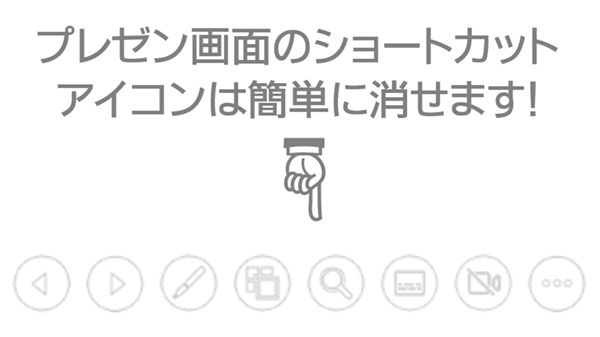
パワーポイントを使ってプレゼンをする際、スクリーン左下にスライド操作用の「ショートカットツールバー」が薄く表示されます。マウスを動かすと現れ、しばらく静止すると消えるこのツールバーは、時にチラチラと目障りな存在です。この機能を使わないなら、設定画面から簡単に消し去ることができます!
簡単な2ステップでツールバーを非表示にする方法
プレゼンにおける究極の美学は「シンプルさ」にあります。不要なものをすべてスクリーン上から排除することで、聴衆に「見てもらいたい情報」がさらに際立ちます。パワーポイントでスライドショーを実行すると、必ず画面左下に表示される「ショートカットツールバー」も、それを使わないなら消しましょう。
設定は簡単です。パワーポイントの操作画面左上にある[ファイル]をクリックして、画面左下の[オプション]を選択。すると、以下の「オプション設定画面」が表示されます。
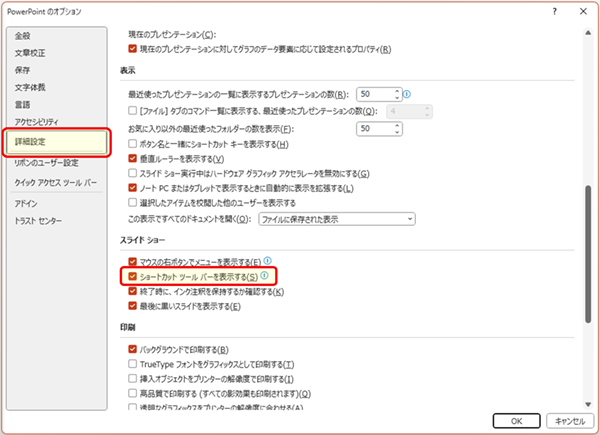
この左列にあるメニューの一覧から[詳細設定]を選び、右側の画面を下にスクロールしていくと「スライドショー」という設定項目のリストが現れます。
そこには以下のとおり、[☑ショートカットツールバーを表示する(S)]という項目があるので、このチェックを外し、設定を保存すれば完了です。これでもうツールバーは表示されません。
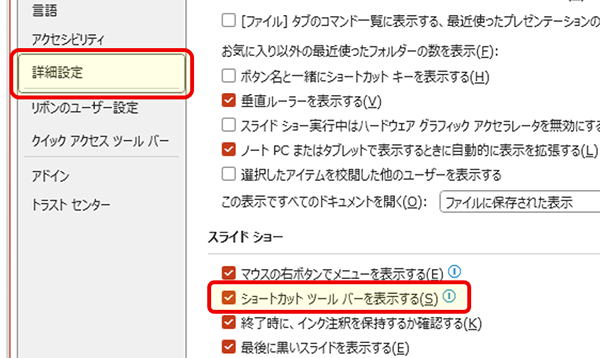
ツールバーがなくてもキーボードショートカットで対応可
このツールバーは、PowerPointの「ポインター機能」や「ペン機能」を使う人には確かに便利かもしれません。でもそれなら、なおのこと覚えておきたいのが「キーボードを使った」以下のショートカット操作で、各機能を速やかに開始できるということです。
- ポインター機能 → [Ctrl]+[L] または (スライド上で)[左クリックボタン]の長押し
- ペン機能 → [Ctrl]+[P]
- その他のショートカット → (スライド上で)[右クリック]
※上の設定画面で[☑マウスの右ボタンでメニューを表示する(E)]にチェックが入っている場合
これでお気づきだと思いますが、結局は[右クリック]で、すべて事足りるのです。
特に、スライドショー実行時の画面表示設定を「拡張モード」で利用する場合、あらゆる操作は手元のPC画面で設定可能です。わざわざプロジェクターで聴衆に見えるショートカットバーを表示しておく必然性はありません。
余計なものを徹底して省くことは、優れたプレゼンターになる第一歩です。ぜひ、この設定をきっかけにして、「プレゼンにおけるシンプルさ」を、あらゆるプレゼンの機会で意識してみてください。
■ あわせて読みませんか?

お問い合わせ
講演会・セミナー講師、
コンテスト審査員、執筆のご依頼など




